 > 기본 설정 > 일반 > 재생 설정 참조)를 사용하면 Real Radio 등의 라이브 스트리밍 컨텐트를 일시 중지, 계속 또는 다시 재생할 수 있습니다.
> 기본 설정 > 일반 > 재생 설정 참조)를 사용하면 Real Radio 등의 라이브 스트리밍 컨텐트를 일시 중지, 계속 또는 다시 재생할 수 있습니다.PerfectPlay( > 기본 설정 > 일반 > 재생 설정 참조)를 사용하면 Real Radio 등의 라이브 스트리밍 컨텐트를 일시 중지, 계속 또는 다시 재생할 수 있습니다.
> 기본 설정 > 일반 > 재생 설정 참조)를 사용하면 Real Radio 등의 라이브 스트리밍 컨텐트를 일시 중지, 계속 또는 다시 재생할 수 있습니다.
라이브 미디어를 들을 때 PerfectPlay는 가장 최근에 스트리밍된 컨텐트를 임시로 버퍼에 저장합니다. 재생 설정의 기본 설정에서 버퍼의 크기를 변경할 수 있습니다. 기본 시간은 30분입니다.
컨텐트 저장을 계속하는 동안에도 버퍼의 어느 부분이든 재생하거나 일시 중지하거나 다시 재생할 수 있습니다. 버퍼(위치 슬라이더의 빨간색 막대로 표시)는 가득 찰 때까지 컨텐트 저장을 계속합니다. 버퍼가 가득 차면 가장 오래된 컨텐트를 삭제하여 공간을 확보하면서 새 스트리밍 컨텐트를 계속 저장합니다.
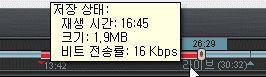
PerfectPlay가 활성 상태이면 위치 슬라이더는 버퍼 크기가 표시되도록 모양이 바뀝니다. 슬라이더 위에
라이브 스트림에 여러 클립이 포함된 경우 각 클립의 시작 부분은 위치 슬라이더에서 수직 막대로 표시됩니다. 트래킹 버튼을 끌어 표시된 클립 중에서 원하는 클립으로 이동하거나 마커 찾기 명령을 사용하여 선택한 클립의 시작 부분으로 이동할 수 있습니다.
|
옵션 |
설명 |
|
|
일시 중지 |
라이브 스트림의 재생을 일시 중지하려면 |
|
|
재생 |
재생을 계속하려면 |
|
|
다시 재생 |
트래킹 버튼 을 클릭하고 드래그한 다음 놓습니다. |
|
|
중지 |
클립 재생을 중지하려면 |
참고:새 미디어 스트림을 선택하거나 버퍼 영역을 벗어나는 위치로 트래킹 버튼을 끌면 PerfectPlay 버퍼가 삭제되고 재설정됩니다. 이전에 버퍼링된 컨텐트는 없어집니다.
참고: 일부 국가에서는 특정 서비스와 기능을 사용할 수 없습니다. 서비스와 기능은 상황에 따라 변경됩니다.
© 2012 RealNetworks, Inc. 판권소유